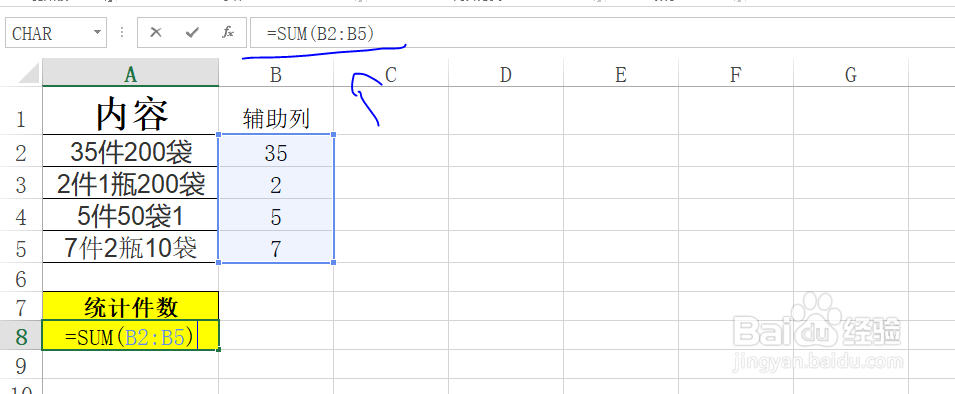1、为了方便初学者学习和理解,教程以下列数据为例。
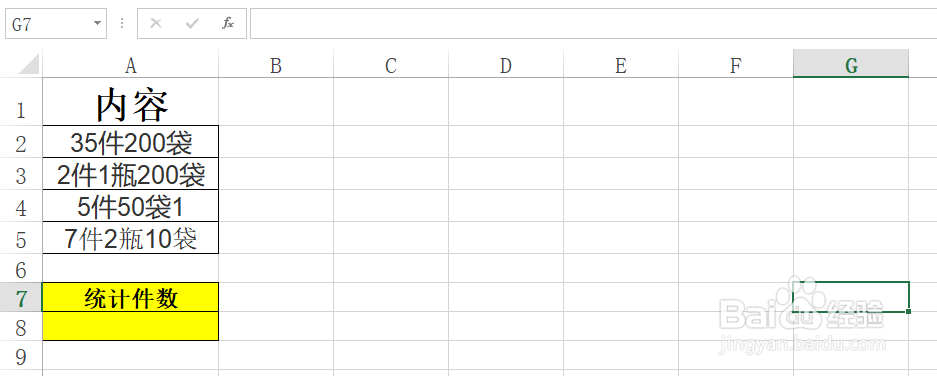
3、在B2单元格中输入A2单元格中对应得件数,记得带单位,然后Enter确认。
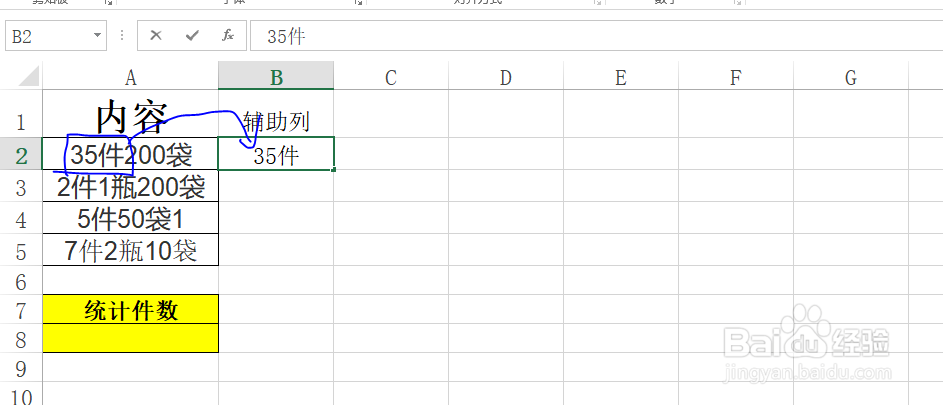
4、Ctrl+E实现智能填充。
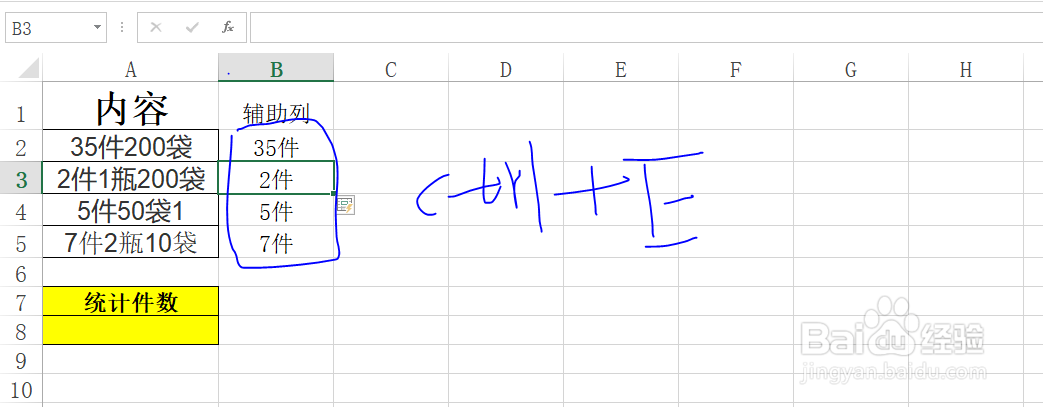
6、在对应得单元格输入公式:=SUM(B2:B5),即可实现Excel单元格有件和袋只需要统计件数技巧。
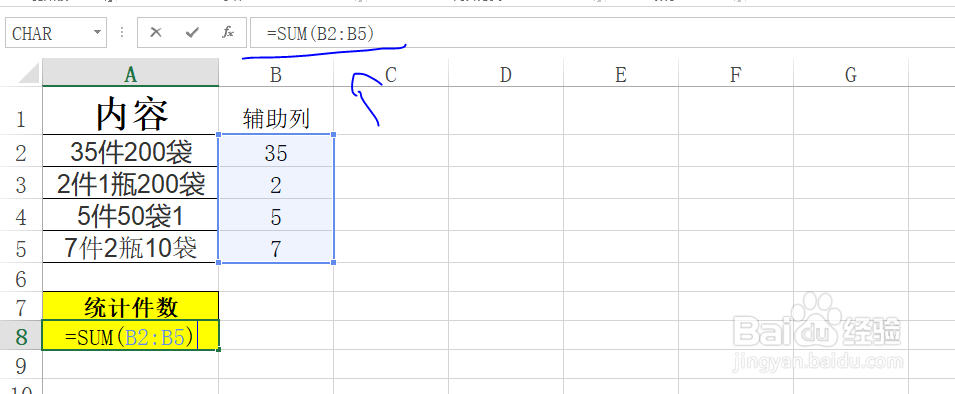
时间:2024-10-29 01:18:34
1、为了方便初学者学习和理解,教程以下列数据为例。
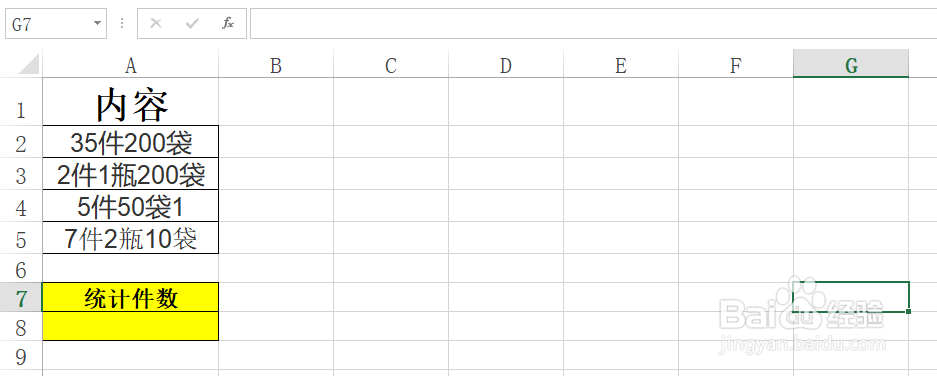
3、在B2单元格中输入A2单元格中对应得件数,记得带单位,然后Enter确认。
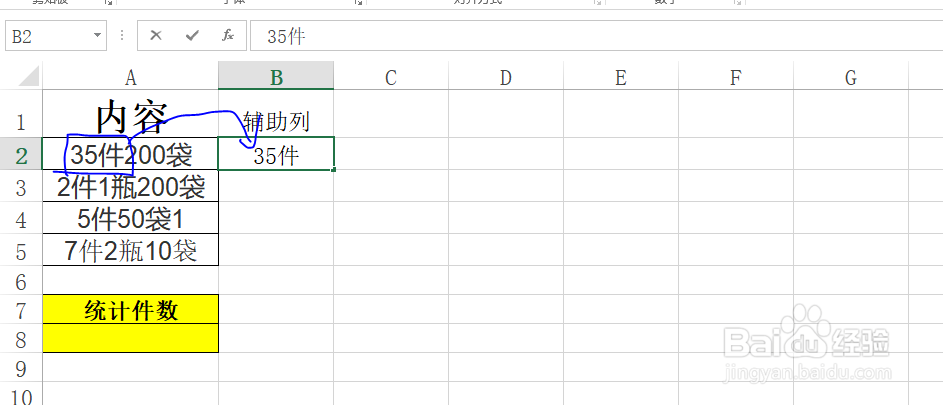
4、Ctrl+E实现智能填充。
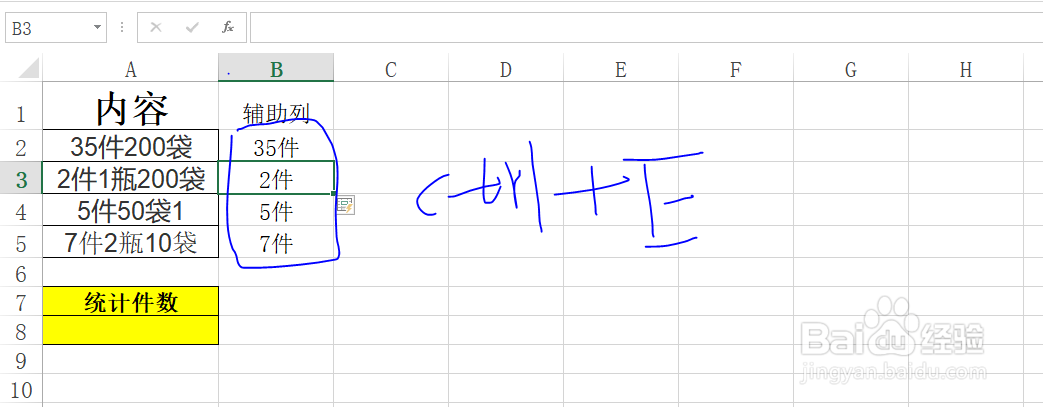
6、在对应得单元格输入公式:=SUM(B2:B5),即可实现Excel单元格有件和袋只需要统计件数技巧。